大家上网的时候经常会看到各种各样的漂亮图片,有的只是喜欢图片中的一个小部分,这个时候我们就可以使用截图工具,将自己喜欢的图片保存下来,网络截图的用途很广泛,尤其是在写一些教程的时候我经常需要用到截图来提高文章的通俗性,下面脚本之家就来与大家一起分享下,如何使用QQ截图、使用截图软件截图、以及网页全页面截图。
一:首先介绍下QQ截图,QQ是大家使用最多的聊天工具,几乎每台电脑都有,所以使用QQ截图是非常方便的,目前QQ聊天工具中的截图功能还是比较多的,比如何以在截图上打上说明文字,画箭头,画一些形状等,下面看具体使用方法:
1、首先登陆QQ,随便打开一个好友进入聊天界面,然后点击截图工具按纽即可。
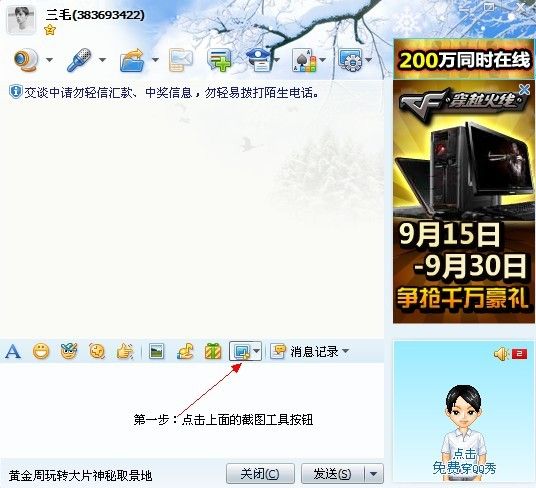
QQ截图工具使用第一步
点击截图按纽后这时鼠标的颜色变为彩色,我们这时就可以用鼠标拖动一个我们需要截图区域出来,然后点击截图由下脚的完成即可。
同时在未点完成之前,在完成的前面有不少图标,其中A为文字,点击A字,然后在截图所需要的位置拉动一个文字区域就可以在图片中打字了,效果如上图。如果需要设置,比如截图时隐藏这个聊天窗口,可在设置里将截图时隐藏当前窗口即可。
![]()
截图设置请点想下小箭头
具体使用由于比较简单,这里就不罗嗦了,大家自己去尝试下就知道了。
----------------------其他截图方法www.jb51.net 脚本之家友情提供----------------------
1.windows的print键截图
打开你需要截图的窗口,按下alt+print screen(或prtsc)键,此窗口的截图就保存到剪贴板中了,然后打开画图或photoshop等软件,新建图像文件进行粘贴后保存出来就可以了。
注意:alt+print screen(或prtsc)为截取当前窗口,而print screen(或prtsc)为截取全屏。
2.百度hi默认的截图快捷键是:Shift+Alt+A
3.浏览器截图
如果你使用的是傲游浏览器,那么你就可以使用它自带的截图功能进行截图。
在菜单栏的工具-屏幕截图中有全屏截图、区域截图、窗口截图等几个选项,可以按照自己的需要进行截图。其中区域截图的默认快捷键是:Ctrl+F1

使用傲游浏览器工具截图方便
4.在线网页截图
抓糖网,提供免费的在线网页截图服务。
在网址一栏输入你要截取的网页地址,修改其他设置后按下确定键即可得到截取的网页图片。值得一提的是,海猫抓图能够提供多种截图效果,如单屏截图、滚动截图和缩略图等等。
该网站会不定期清理截图,所以需将截图保存到本地或上传到相册。

使用在线网页截图工具
5.专业软件截图
软件名称:企风网页滚动截图软件
软件大小:320 K
软件性质:绿色 免费
网页滚动截图软件下载
随着网站信息量越来越大,大多数的网页内容超过了一屏。借助这个软件我们可以实现滚动截图,也就是说第一屏下面的也会被截取,让你所见即所得、随心所欲保存您喜欢的页面。
第5种和第4种可以实现滚动截图(即截取空间主页的整个页面)。
截图完毕后,可以使用photoshop、光影魔术手、画图等图像处理软件对截图进行裁剪并修改截图的尺寸、大小等。
修改完毕后将截图上传到空间相册,获取地址贴图即可。(改版后的百度贴吧,图片宽度大于570px将自动缩略)
如何滚动抓取整个网页图片
操作方法:
打开HyperSnap-DX
1、点击“捕捉”——“捕捉设置”。
2、在打开的对话框中选中“窗口捕捉时自动滚动窗口”,时间用默认的20毫秒即可。
3、确定时会出来一个警告对话窗口,别理它,再确定。
4、然后打开一个网页,按“ctrl+shift+S”组合键。
HyperSnap-DX 屏幕抓图工具下载
具体操作步骤:
1、 抓取全屏
点一下PrintScreen键,然后启动“画图(开始-程序-附件)”,按Ctrl+V或“编辑-粘贴”就可以将当前屏幕抓下来,然后保存为 Bmp/Jpeg 就可以了。
2 、抓取当前活动窗口(最常用)
在使用Print Screen进行屏幕抓图时,同时按下Alt键,就会只抓取当前活动窗口,然后如上面一样保存即可。
3 、截取DirectX图
Print Screen键无法截取DirectX图,没关系,只要我们略施小计,就可以让它大展拳脚。在“开始”菜单的“运行”中输入Regedit,打开注册表编辑器,然后展开注册表HKEY_LOCAL_MACHINE\Software\Microsoft\DirectDraw分支,新建一个“DWORD”值,并将其重命名为“EnablePrintScreen”,填入键值“1”,即可使Print Screen键具有截取DirectX图的功能。
二、其实方法很简单:
打开HyperSnap-DX
1、点击“捕捉”——“捕捉设置”。
2、在打开的对话框中选中“窗口捕捉时自动滚动窗口”,时间用默认的20毫秒即可。(时间随抓取网页内容多少而增加)
3、确定时会出来一个警告对话窗口,别理它,再确定。
4、然后打开一个网页,按“ctrl+shift+S”组合键。
OK了,试试。
下面介绍再线截图工具:
网页截图,看似一件很简单的事情,实际却没这么简单。一般的朋友们可能会去用QQ来截图。但是网页一旦比较长(有滚动条),或者身边没有QQ的话,那我们就束手无策了。有没有什么方法可以给较长的网页截张图呢?今天给大家带来几个WEB版网页截图工具,即Web版网页照相机。NO!NO!别紧张,不是什么工具,就是几个网站而已。
Super Screenshot!:一个专门为网页截图而且生的网站,首页很简洁,只要填入想截图的网址,然后单击“GO”即可。
抓糖网:以前叫问问吧,后更名为抓糖网。是一个提供中文屏幕截图服务的网站,输入网址就可以看到网页的截图(屏幕图和整站网页图),供缩略图,全尺寸等多种截图尺寸,并可自定义所需的大小。默认是160*120和1024*768。你还可以指定抓拍时间,以秒为计算单位。
thumbalizr:可以让你抓取任何网页的截图,提供150、320、640、800、1024、1280等几种宽度的截图供你下载,当然,你也可以自定义尺寸。
webthumb:很简单的在线截图工具,可选择截屏还是截页,并提供合适的尺寸下载。注册后可以为你提供250张截图,每张截图会根据网站的变化自动更新。
websnapr:很出名的国外截图网站。但是不推荐大家用这个,它默认只提供small(202×152)和micro(90×70)两个大小的截图,要成为他们的付费会员才可以享受较大的截图
以上就是脚本之家为大家提供的多种网络截图方法,目前是我所发现的所有截图方法的总结,应该是网络中最详细的截图文章吧,更多 电脑技巧>>
